Potresti avere una registrazione MP3 che contiene la lingua che desideri imparare. Ora c'è un problema con la registrazione. È troppo veloce e non puoi tenerne traccia. Ovviamente, non vuoi perdere nessuna parte del video a meno che tu non voglia ricominciare dall'inizio. È senza dubbio piuttosto scoraggiante sezionare le informazioni con una registrazione audio frenetica e ricominciare completamente dall'inizio.
In questa situazione, regolare la velocità di una registrazione o di un brano è di grande aiuto o utile. Ciò è particolarmente vero quando puoi ridurre il tempo di MP3. Ecco uno strumento consigliato per rallentare i file MP3 e aiutarti a imparare un'altra lingua con facilità. Inoltre, imparerai come comprimere l'audio per risparmiare spazio sul tuo dispositivo. Senza ulteriori spiegazioni, leggi il post
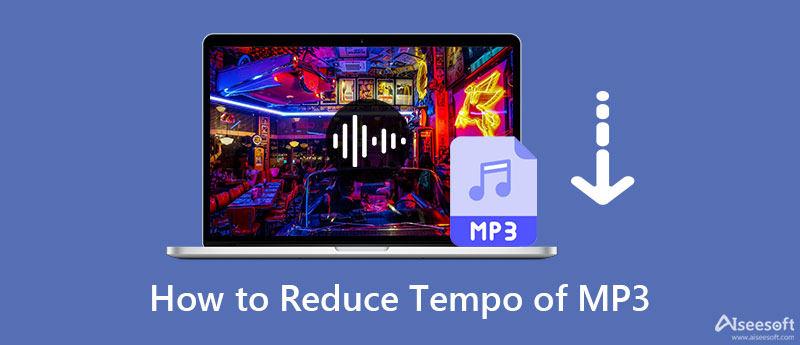
Il tempo è la velocità o il ritmo della musica o dell'audio. Immagina di guidare un'auto a una velocità media mentre quella accanto a te sta guidando a un ritmo veloce. Questo è il concetto di tempo. Può essere descritto come la velocità con cui viene riprodotta una sezione audio nella musica. C'è un modo per misurare il tempo della musica. L'unità per misurare il tempo in BPM o battiti al minuto. A titolo illustrativo, ci sono 60 tick in un minuto, che equivalgono a 60 battiti al minuto in termini musicali. Maggiore è il numero di battiti al minuto, più veloce è il tempo.
Ora, impariamo come ridurre il tempo di MP3 in Windows seguendo le guide dettagliate di seguito.
Gli utenti Windows possono utilizzare Windows Media Player per rallentare il ritmo o il tempo di un file MP3. Ecco come:
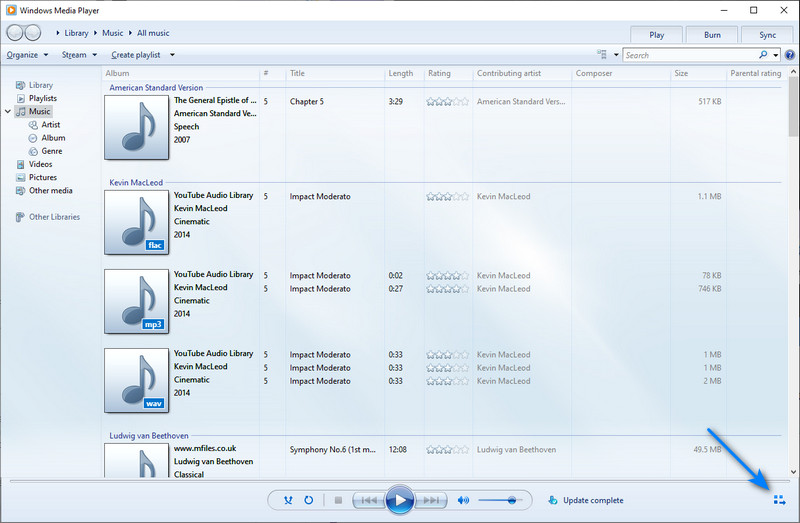
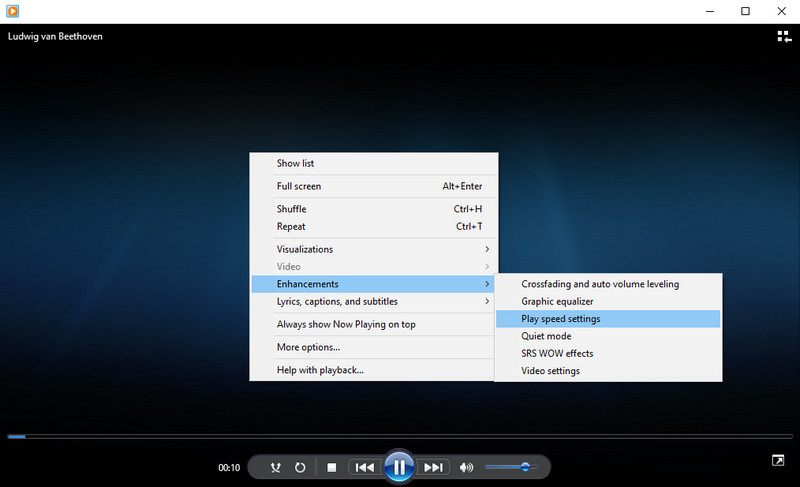
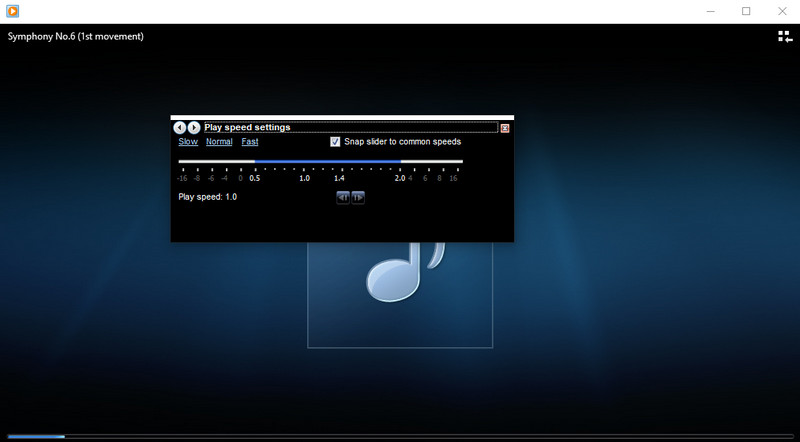
Cosa succede se Windows Media Player non funziona?
Puoi utilizzare VLC Media Player se sei un utente Mac. Consulta la guida per l'utente di seguito per scoprire come ridurre il tempo dei file MP3 sul tuo computer Mac.
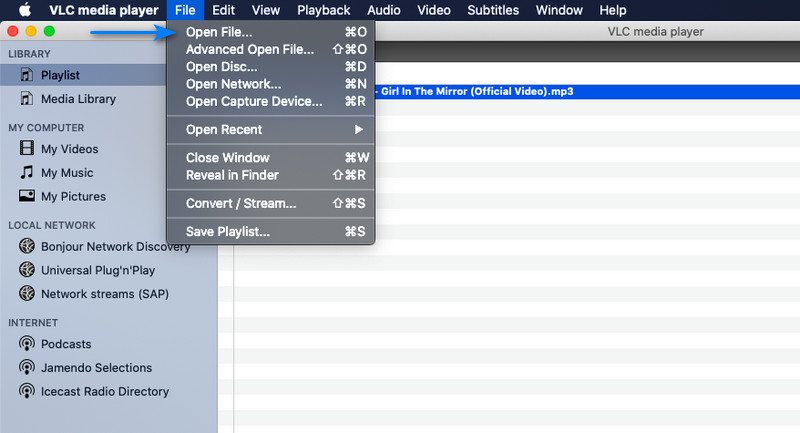
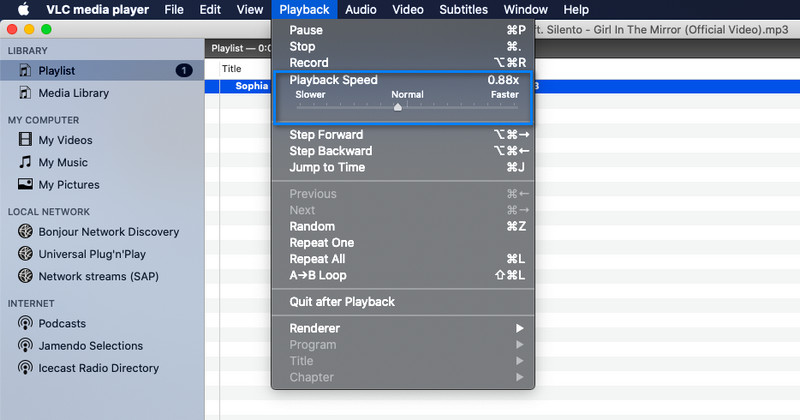
Nel caso in cui il tuo dispositivo stia esaurendo lo spazio ma desideri salvare più file MP3 che desideri rallentare, la soluzione è comprimerli. Uno degli strumenti efficienti ed efficaci per questo tipo di esigenza è Video Converter Ultimate di Aiseesoft. Questo programma può ridurre l'audio da 99 MB a 2 MB preservando la qualità. Inoltre, puoi comprimere regolando il bitrate e scegliendo i formati.
Oltre a un compressore audio, ospita strumenti più pratici, come un rifinitore video, fusione, editor di metadati multimediali, ecc. Scopri come comprimere un file MP3 utilizzando questo programma.
Per iniziare, fai clic su uno dei due Scarica gratis pulsanti forniti di seguito. È possibile selezionare in base al sistema operativo del computer per Mac e Windows. Installa e avvia immediatamente il programma sul tuo dispositivo.
Sicuro al 100%. Nessuna pubblicità.
Sicuro al 100%. Nessuna pubblicità.
Dopo aver familiarizzato con l'interfaccia dell'app, accedi al compressore per i file audio. Selezionare Strumenti dal menu sopra l'interfaccia e selezionare Compressore audio dalla lista di opzioni.

Clicca su Plus segno e sfoglia il file audio che desideri comprimere dalla finestra che apparirà. Fare doppio clic sull'audio di destinazione da caricare.
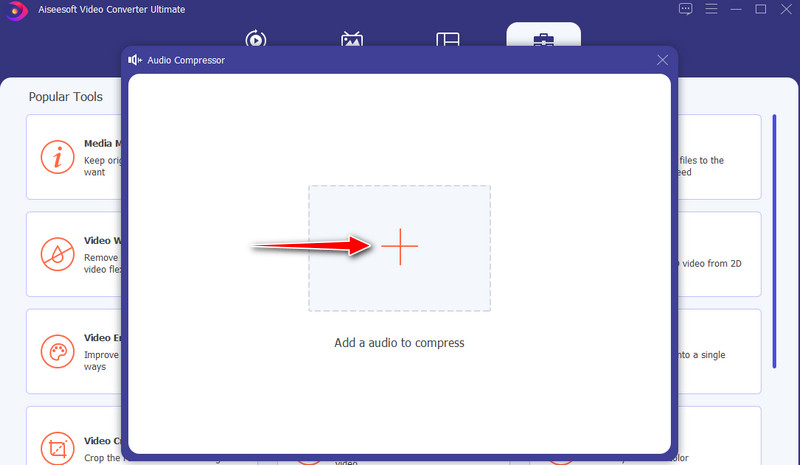
Successivamente, verrà visualizzata la finestra delle impostazioni di compressione. Sposta la sfera del cursore di compressione e riduci le dimensioni del file trascinandolo a sinistra. Puoi anche impostare altri parametri come formato, bitrate e frequenza di campionamento. Quando sei soddisfatto dei risultati, premi il Comprimere pulsante per inizializzare il processo di compressione.
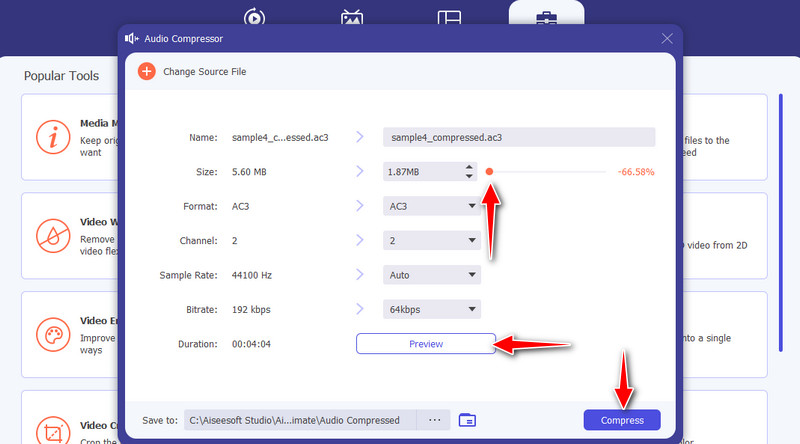
Come posso ridurre la velocità dell'audio online?
Programmi online come Audio Trimmer sono dotati di una funzione per aiutarti ad accelerare e rallenta la musica. Devi solo caricare un file audio e regolare la velocità usando il cursore.
Come cambiare il tempo di MP3 in Audacity?
Sì. Essendo uno dei migliori editor audio, Audacity consente anche di ridurre il tempo dei file MP3. Importa il file MP3 e vai al menu Effetto. Da qui, seleziona Cambia tempo, quindi puoi regolare la velocità.
Come posso accorciare il file audio?
Se desideri accorciare il tuo file audio, puoi tagliare o tagliare il file audio. Per questo, avrai bisogno di un professionista taglierina audio come Video Converter Ultimate di Aiseesoft.
Conclusione
Gli arrangiamenti audio come cambiare il tempo sono utili in molti modi. Può aiutare nell'apprendimento di una lingua da una registrazione, specialmente quando l'oratore ha un accento imbarazzante. Quando vuoi fare questa operazione per i tuoi file MP3, puoi fare riferimento a ridurre il tempo di MP3 file in modo impeccabile. Pertanto, puoi facilmente imparare una lingua da una registrazione rallentando la velocità dell'audio. Forse vuoi anche ridurre le dimensioni multimediali del tuo file audio. Pertanto, abbiamo fornito uno strumento pratico ed efficace per aiutarti a comprimere i file audio.

Video Converter Ultimate è un eccellente convertitore video, editor e potenziatore per convertire, migliorare e modificare video e musica in 1000 formati e altro ancora.
Sicuro al 100%. Nessuna pubblicità.
Sicuro al 100%. Nessuna pubblicità.